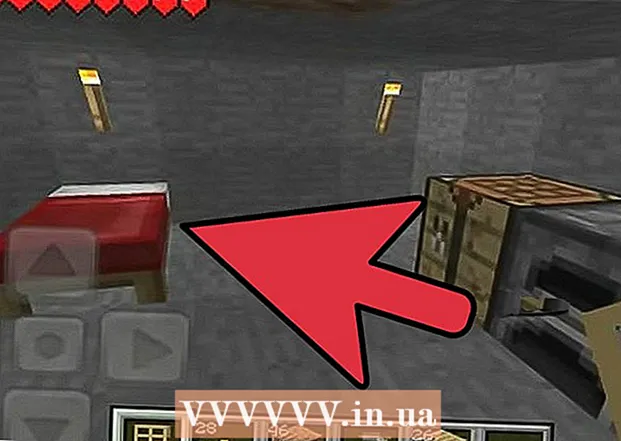Автор:
Monica Porter
Дата На Създаване:
13 Март 2021
Дата На Актуализиране:
27 Юни 2024

Съдържание
Скенерът е основно устройство в днешния постоянно развиващ се цифров свят. Независимо дали за бизнес или за удоволствие, използването на скенер е от първостепенно значение в съвременната работна среда и за щастие използването на скенера е лесно. Ако не притежавате скенер, можете да го намерите в библиотека, в която живеете, или в копирня и център за доставка като Kinko. Сканирането е основно преобразуване на хартиени документи в цифрови изображения. Той използва технология като копирна машина, като прави снимки на документи. Вместо да разпечатва сканираното копие, обаче, скенерът го преобразува в компютър, който да се използва за различни цели.
Стъпки
Метод 1 от 3: Подгответе сканиране
Подгответе скенера. За да сканирате документи, първо трябва да закупите скенер. Можете да си купите машина, която има само функция за сканиране или вградена машина, в която сканирането е една функция (интегрира се с факс машина, принтер или копирна машина). Можете да ги закупите от канцеларски магазини и магазини за електроника, както и от много онлайн източници.
- След като закупите машината, трябва да я свържете с компютъра и да инсталирате вградения софтуер. Обикновено скенерът ще се свърже с компютъра с USB кабел (включен в комплекта). Също така трябва да включите устройството към източник на захранване. Не забравяйте да включите захранването. Инсталирането на софтуера обикновено не е сложно. Следвайте инструкциите в ръководството за потребителя или инсталационния диск.

- След като закупите машината, трябва да я свържете с компютъра и да инсталирате вградения софтуер. Обикновено скенерът ще се свърже с компютъра с USB кабел (включен в комплекта). Също така трябва да включите устройството към източник на захранване. Не забравяйте да включите захранването. Инсталирането на софтуера обикновено не е сложно. Следвайте инструкциите в ръководството за потребителя или инсталационния диск.
Наличен съвместим софтуер. За да стартирате скенера, ще ви е необходим софтуерът. Софтуерът обикновено е включен в машината, освен ако не закупите употребявана машина (така че ако купувате втора ръка, не забравяйте да попитате продавача на софтуера). Ще ви е необходим и софтуер, за да редактирате сканирането си, ако искате да редактирате със сложни команди.
- Програми като Adobe Acrobat ще ви позволят да конвертирате сканиран текст в лесни за четене многостранни документи. Програми като Adobe Photoshop ще ви позволят да редактирате и запазвате сканирани изображения или да конвертирате сканирани документи в страници с широк екран.

- Програми като Adobe Acrobat ще ви позволят да конвертирате сканиран текст в лесни за четене многостранни документи. Програми като Adobe Photoshop ще ви позволят да редактирате и запазвате сканирани изображения или да конвертирате сканирани документи в страници с широк екран.
Подгответе сканирани документи. Ще ви трябват документите, които искате да сканирате, защото трябва да ги поставите в скенера (много подобен на копир). Също така трябва да се уверите, че документът ви е сканиран. Ако те не са плоски, по-широки от сканиращата повърхност или изискват определени защитни елементи като специален отразяващ материал върху чека, тези документи не могат да бъдат сканирани. реклама
Метод 2 от 3: Сканиране на документ

Отворете скенера. След като скенерът ви е свързан с компютъра, можете да започнете да сканирате документа. Отворете капака на скенера, подобно на отварянето на капака на копирната машина, за да видите сканиращата повърхност в стъкло.
Поставете документа върху тавата на скенера или стъклото. Поставете документа, който искате да сканирате, с лицето надолу върху стъклото. Това ще позволи на камерата отдолу да види документа. Поставете документа на правилното място; чашата ще маркира мястото за хартия със стандартен размер, както и някои други често срещани размери по ръба на чашата. Всяка част от документа, която не е на стъклото, няма да бъде сканирана. След като поставите документа, затворете капака на скенера.
Отворете софтуера за сканиране. След като поставите документа за сканиране, отворете софтуера на скенера на вашия компютър. Можете да отворите този софтуер по много начини. Опитайте се да инсталирате софтуер, така че иконата на софтуера да е винаги достъпна.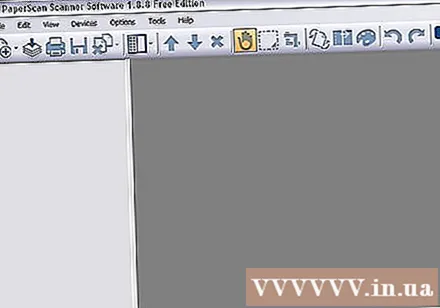
Регулирайте елемента за настройка. Регулирайте настройката, както е необходимо за документа, който възнамерявате да сканирате. Текстовите документи обикновено се сканират в черно и бяло, докато някои скенери могат да сканират изображения, но не и плакати. Софтуерът за сканиране варира значително в различните марки и устройства, така че първо ще трябва да го изпробвате.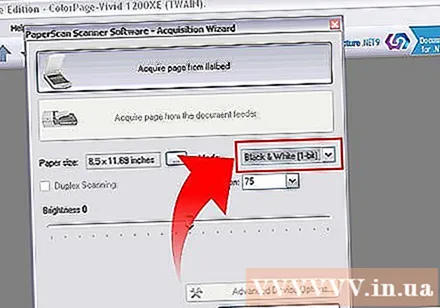
- Често пъти настройките, които искате да промените, са свързани с качеството на сканирането. Колкото по-високо е качеството на сканирането, толкова по-голям е обемът на документите. Сканирайте документи само с качеството, от което се нуждаете. Изображенията може да се нуждаят от високо качество, докато документите обикновено се сканират с ниско качество. Някои софтуери ще инсталират предварително този елемент.

- Често пъти настройките, които искате да промените, са свързани с качеството на сканирането. Колкото по-високо е качеството на сканирането, толкова по-голям е обемът на документите. Сканирайте документи само с качеството, от което се нуждаете. Изображенията може да се нуждаят от високо качество, докато документите обикновено се сканират с ниско качество. Някои софтуери ще инсталират предварително този елемент.
Изберете "Сканиране". След като коригирате настройките си, ще трябва или да "командвате" софтуера, или скенера, за да започнете да сканирате документа. Това може да бъде бутонът "Сканиране" в софтуера или бутонът "Сканиране" на скенера. Прочетете ръководството, ако не сте сигурни.
Ако е необходимо, коригирайте допълнително. След сканирането на документа, софтуерът обикновено ви дава възможност за допълнителни корекции, като промяна на ориентацията на изображението. Направете каквито корекции смятате за необходими и след това „поръчайте“ софтуера, за да запишете документа.
- Имайте предвид, че сканираното изображение обикновено е много голямо, особено ако решите да сканирате с високо качество. Променете настройките и пресканирайте изображенията, ако размерът на документа е твърде голям за вашите цели.

- Обърнете внимание на формата на документа, когато записвате документи.Може да изберете формат на документ, който не е форматът по подразбиране.

- Имайте предвид, че сканираното изображение обикновено е много голямо, особено ако решите да сканирате с високо качество. Променете настройките и пресканирайте изображенията, ако размерът на документа е твърде голям за вашите цели.
Метод 3 от 3: Редактиране на документ
Редактиране на текст. След като документът е сканиран, може да искате да използвате програма като Adobe Acrobat, за да конвертирате документа в PDF или да обедините документите в многостраничен документ. Можете също така да настроите Acrobat да разпознава сканирани документи и да превръща сканираните документи в документи с възможност за търсене или редактиране.
- Ако документът е запазен като изображение, можете да увеличите контраста на изображението, като използвате софтуер за редактиране на снимки, за да направите текста по-четлив.

- Ако документът е запазен като изображение, можете да увеличите контраста на изображението, като използвате софтуер за редактиране на снимки, за да направите текста по-четлив.
Редактиране на изображение. Отворете изображението, като използвате основен софтуер за изображения на работния плот или по-сложен софтуер като Photoshop. Оттам можете да промените контраста, нивата и други свойства на изображението. реклама